 サポート内容
サポート内容⇒Officeソフトの操作方法・スキルアップや資格取得・パソコントラブルなど。  サポート方法 サポート方法⇒おもに企業様や個人ご自宅への訪問サポートを行っています。  訪問サポート対象地域 訪問サポート対象地域⇒大牟田・みやま・柳川・大川・筑後地区・熊本県荒尾・長洲・玉名地区、他。 ※他地域の方も対応いたします。 パソコンのことで困っている・・・という方、ちょっとしたことでも結構です。 お気軽にご連絡ください。ご相談・お問い合わせは " 無料 " です。  ご連絡はこちらまで ご連絡はこちらまで
 Mail
お問い合わせフォーム Mail
お問い合わせフォーム
 TEL 090-1870-3024 (服部 勝寿 Hattori Katsuhisa) TEL 090-1870-3024 (服部 勝寿 Hattori Katsuhisa)
|
2018年01月22日
ワークシートの削除
不要なワークシートをそのままにしておくと、ブック容量が重くなります。
不要なワークシートを削除すると、ブック容量の節約にもなります。
【操作手順】
削除したい 「 ワークシート見出し 」 にマウスを合わせて、右クリックします。
メニューから [ 削除 ] をクリックします。
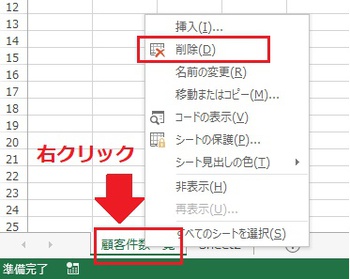
データが入力されているワークシートを削除しようとすると、確認メッセージが表示されます。
削除するときは 「 削除 」 ボタンをクリックします。

【補足】
削除したワークシートは 「 元に戻す 」 ボタンで戻すことができません。
ワークシートを削除する場合は、よく確認してから削除しましょう。
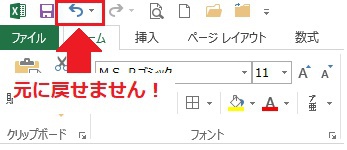
不要なワークシートを削除すると、ブック容量の節約にもなります。
【操作手順】
削除したい 「 ワークシート見出し 」 にマウスを合わせて、右クリックします。
メニューから [ 削除 ] をクリックします。
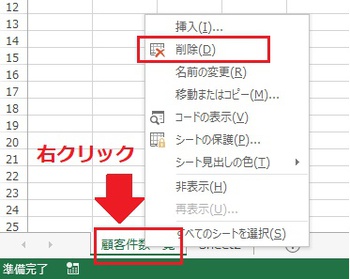
データが入力されているワークシートを削除しようとすると、確認メッセージが表示されます。
削除するときは 「 削除 」 ボタンをクリックします。

【補足】
削除したワークシートは 「 元に戻す 」 ボタンで戻すことができません。
ワークシートを削除する場合は、よく確認してから削除しましょう。
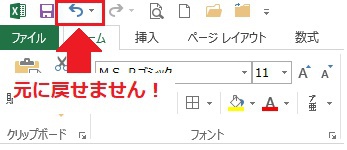
Posted by 服部 勝寿 at 08:49│Comments(0)
│Excel2013


